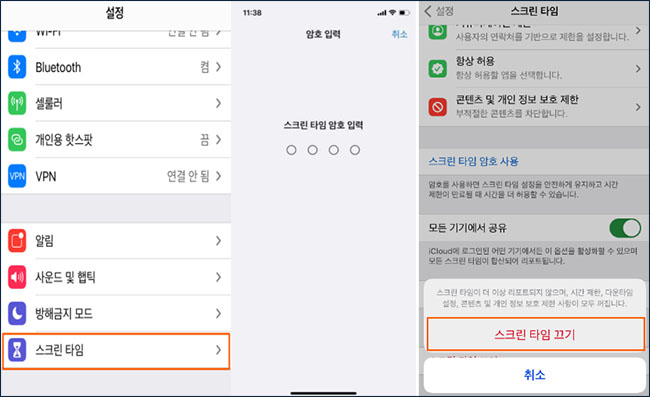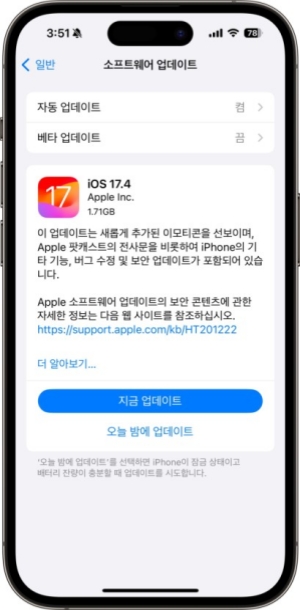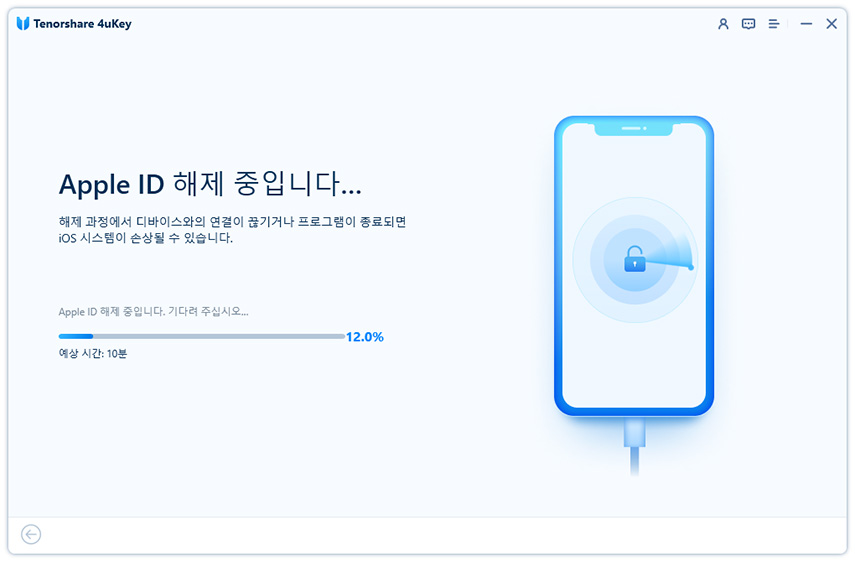[해결책!] 아이폰 "제한 설정으로 인해 로그아웃할 수 없습니다" 어떻게 해야 할까요?
by 오준희 업데이트 시간 2024-07-01 / 업데이트 대상 iPhone Tips
기기를 자녀와 공유하는 경우 아이폰의 보안 기능 중 일부를 사용하여 개인 데이터에 대한 액세스를 제한하고 일부 웹사이트의 방문을 제한할 수 있습니다. 이런 옵션 중 하나는 기기에서 자녀의 계정을 사용하는 것입니다. 안타깝게도 이렇게 하면 제한 사항으로 인해 나중에 아이폰 로그아웃을 사용할 수 없습니다. 여기서 우리가 여러분에게 이 문제를 해결하는 방법을 알려드리니 폰 문제로 잠을 설칠 필요가 없습니다.
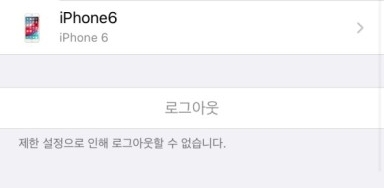
- 1부. 애플 계정 "제한 설정으로 인해 로그아웃 할 수 없습니다" 나타난 이유
- 2부. 애플 아이디 로그아웃 안됨 해결 방법 3가지
- 3부. 비번을 까먹었을 때 애플 아이디 로그아웃 [데이터 손실없이]
- 추가팁. 원클릭으로 아이폰 자녀계정 스크린 타임 제한무시
1부. 애플 계정 "제한 설정으로 인해 로그아웃 할 수 없습니다" 나타난 이유
대부분의 경우 이는 여러분이 장치 사용을 제한하는 스크린 타임을 활성화했기 때문에 발생합니다. 아이폰에서 "로그아웃"이 회색으로 표시되어 "제한 설정으로 인해 로그아웃 할 수 없습니다"라는 메시지가 나타나면 먼저 스크린 타임이 활성화되어 있는지 확인하십시오. 옵션이 활성화되면 스크린 타임이 켜진 상태에서 Apple ID에서 로그아웃할 수 없습니다.
2부. 애플 아이디 로그아웃 안됨 해결 방법 3가지
애플 계정을 제한으로 인해 로그아웃할 수 없습니까? 이 문제를 해결하기 위한 세 가지의 인증된 신뢰할 수 있는 방법이 있습니다.
방법1. 아이폰 또는 아이패드 스크린 타임 끄기
첫 번째 방법은 스크린 타임을 끄는 것입니다. 왜냐하면 스크린 타임이 제한 사항으로 인해 iPhone 또는 iPad에서 로그아웃을 사용할 수 없도록 만들기 때문입니다. 장치의 스크린 타임을 끄려면 아래의 간단한 단계를 따르십시오.
- 기기의 "설정" 앱으로 이동합니다.
- 그런 다음 "스크린 타임"을 클릭하고 아래로 스크롤하여 "스크린 타임 끄기"를 찾습니다.
화면 시간 암호를 입력하라는 메시지가 표시됩니다. 입력하면 문제가 즉시 사라집니다.

방법2. 아이폰 강제 재부팅
두 번째 방법은 iPhone의 전원을 끄는 것입니다. iPhone의 전원을 끄는 과정은 모델에 따라 다르니 아래를 참고해 주십시오.
iPhone 8 이상 버전의 경우
측면 및 볼륨 줄이기 버튼을 동시에 길게 누릅니다. Apple 로고가 화면에 표시되면 버튼에서 손을 뗍니다.
iPhone 6 또는 SE의 경우
홈 버튼과 전원 버튼을 동시에 길게 누릅니다. Apple 로고가 화면에 나타날 때까지 기다렸다가 놓습니다.
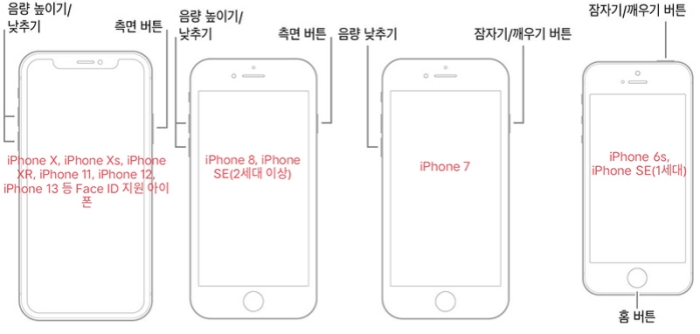
방법3. iOS 업데이트 확인
iPhone의 제한 사항으로 인해 여전히 로그아웃을 사용할 수 없나요? 그렇다면 장치의 소프트웨어 업데이트를 고려해야 합니다. 다음은 iPhone에서 소프트웨어를 업데이트하는 방법입니다.
- iPhone 또는 iPad에서 "설정"으로 이동하여 시작합니다.
iPhone 또는 iPad에서 "설정"으로 이동하여 시작합니다.

3부. 비번을 까먹었을 때 애플 아이디 로그아웃 [데이터 손실없이]
Tenorshare 4uKey(테너쉐어 포유키)는 iPhone 및 iPad와 같은 iOS 기기에서 Apple ID를 손쉽게 로그아웃할 수 있게 해주는 소프트웨어입니다. 특히, 데이터를 잃지 않고 안전하게 Apple ID를 로그아웃할 수 있는 기능이 매우 유용합니다. 애플 아이디 제한 설정으로 인해 로그아웃할 수 없거나 애플 아이디 비밀번호를 잊어버렸을 때 해당 프로그램을 사용하는 것을 추천드립니다.
Tenorshare 4uKey(테너쉐어 포유키)로 데이터 손실없이 애플 아이디 로그아웃 방법은 다음과 같습니다.
컴퓨터에 4uKey를 다운로드해 설치한 후 프로그램을 시작합니다. Apple ID 제거를 클릭합니다.

라이트닝 케이블로 아이폰이나 아이패드를 연결합니다. 제거 시작을 클릭해 Apple ID 제거 프로세스를 시작합니다.

내 아이폰 찾기가 꺼진 상태라면 프로그램으로 Apple ID를 직접 삭제할 수 있습니다. 그렇지 않은 경우 계속하려면 화면 암호와 2단계 인증이 있는지 확인합니다.
다음으로, 필요한 펌웨어 패키지를 다운로드할 수 있습니다.

그런 다음 제거 시작을 클릭하면 Apple ID가 제거됩니다.

그 과정은 잠시 시간이 걸릴 테고, 이제 끝입니다. 설정할 때 화면 암호를 사용해 아이폰을 활성화합니다.

참고: 데이터 손실없이 애플 아이디 로그아웃 기능은 iOS 15 ~ iOS 16.6.1 버전만 지원 가능합니다.
비디오 가이드
추가팁. 원클릭으로 아이폰 자녀계정 스크린 타임 제한무시
스크린 타임 암호를 잊어버린 경우에 아이폰 자녀계정 스크린 타임 제한무시하려면 역시 Tenorshare 4uKey(테너쉐어 포유키)를 사용하여 원클릭으로 해결할 수 있습니다. 암호 없이 화면 시간을 끌 수 있는 강력하고 안정적인 도구입니다.
홈 인터페이스에서 스크린 타임 암호 해제 기능을 클릭하여 사용해보세요~
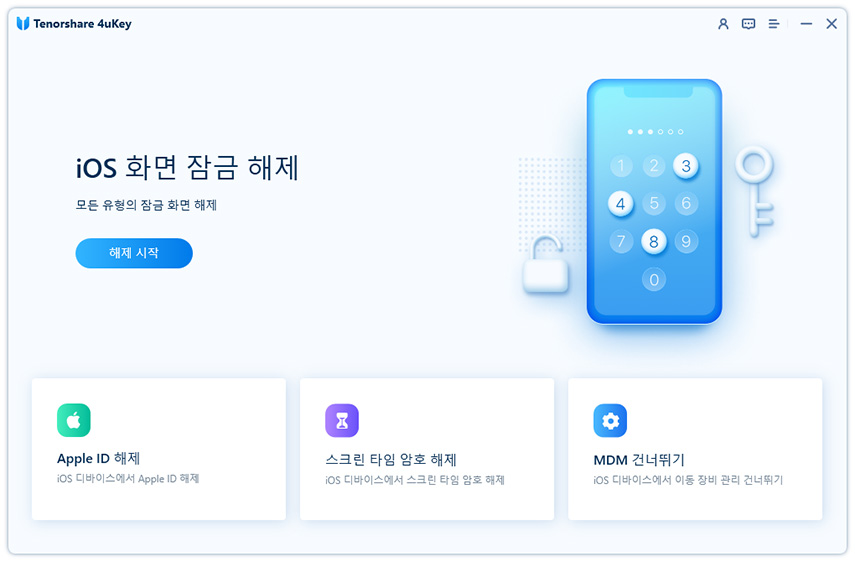
결론
위의 3가지 검증된 방법을 활용하여 제한 사항으로 인해 로그아웃이 불가능한 문제를 빠르고 쉽게 해결할 수 있습니다. 모든 방법을 시도해 봤지만 여전히 iPad 또는 iPhone의 제한 사항으로 인해 로그아웃을 사용할 수 없는 경우 Tenorshare 4uKey(테너쉐어 포유키)를 사용해 보십시오. 이는 가장 신뢰할 수 있는 옵션으로 강력히 추천합니다.